Annuncio pubblicitario
Condividi rapidamente i file tra due computer sulla tua rete. Nitroshare è un'applicazione per Linux, Mac e Windows che semplifica la condivisione di file locali: basta fare clic e trascinare. I file finiranno sul desktop del computer ricevente (o qualsiasi altra cartella, se preferisci).
Non è difficile configurare reti domestiche, inclusa la condivisione di file, in Windows Tutto ciò che devi sapere sulla rete domesticaConfigurare una rete domestica non è così difficile come pensi. Leggi di più e OS X Lion include una rapida funzione di condivisione dei file tra Mac. Se vuoi condividere rapidamente un file tra computer che eseguono due diversi sistemi operativi, tuttavia, le cose possono complicarsi rapidamente.
Non con Nitroshare. Questo programma ti dà una casella in cui puoi trascinare qualsiasi file o raccolta di file. Scegli un computer ricevente e il gioco è fatto: inizierà un rapido trasferimento.
Questo programma serve per condividere file tra computer sulla stessa rete; non funziona su Internet.
Configurazione di Nitroshare
Cominciando dall'inizio: scarica le versioni di Nitroshare necessarie per i tuoi computer. Troverai installer per Windows e Mac, insieme a pacchetti DEB e RPM per Linux (ho testato usando Ubuntu 12.04 e Windows 7).
Una volta installato il software, avviarlo sui computer e seguire il processo di configurazione:
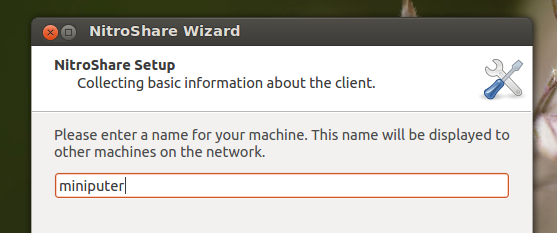
Assicurati che ogni computer abbia un nome univoco, altrimenti potrebbe diventare rapidamente confuso. Scegli se visualizzare le notifiche e con quale frequenza:
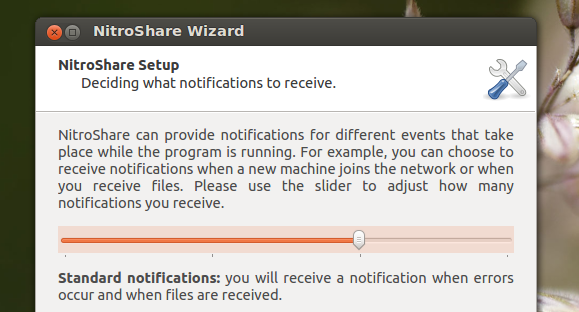
Puoi cambiarlo in seguito, se lo desideri, quindi non perdere molto tempo a preoccupartene. Se hai configurato due o più computer, dovrebbero trovarsi a vicenda, altrimenti regola le impostazioni del firewall in base alle necessità. Una volta che tutto funziona, il programma si posizionerà nella barra delle applicazioni e in basso a destra verrà visualizzata una piccola finestra per il rilascio dei file.
Utilizzando Nitroshare
Esistono due modi per inviare un file o più file. È possibile fare clic con il pulsante destro del mouse sull'icona nella barra delle applicazioni e trovare il computer a cui si desidera inviare i file:
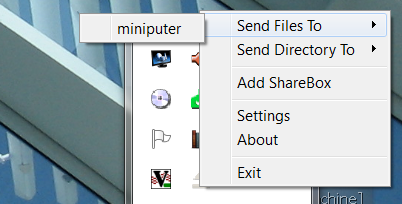
Ciò farà apparire il solito dialogo contestuale, che consente di selezionare i file. Se questo sembra troppo lavoro, puoi semplicemente trascinare e rilasciare i file nella piccola finestra che Nitroshare aggiunge in basso a destra sul desktop:
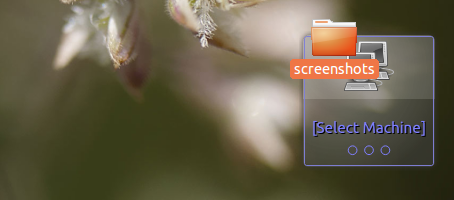
Dopo averlo fatto, sarai in grado di scegliere un computer a cui inviare il file. Per impostazione predefinita, il computer che riceve i file deve accettarli prima che inizi il trasferimento. Sul computer destinatario, visualizza un prompt come questo:
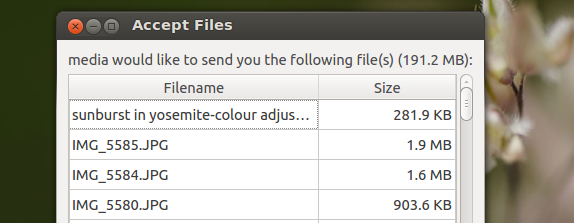
In alternativa, è possibile modificare le impostazioni in modo che i file vengano accettati automaticamente; trova la finestra delle preferenze tramite l'icona nella barra delle applicazioni. Se lo desideri, puoi anche modificare la posizione in cui finiscono i file: per impostazione predefinita, finiscono sul desktop.
I file vengono trasferiti direttamente sulla rete; non esiste un servizio cloud collegato a NitroShare. Giusto per essere chiari: non è possibile utilizzare questo servizio per inviare file su Internet a un altro computer.
Ubuntu PPA
Gli utenti di Ubuntu possono facoltativamente installare questo software usando un PPA. Apri la riga di comando e inserisci questi comandi:
sudo add-apt-repository ppa: george-edison55 / nitroshare
sudo apt-get update
sudo apt-get install nitroshare
Il primo comando aggiunge il PPA; il secondo aggiorna l'elenco dei pacchetti; il terzo installa Nitroshare. L'uso di PPA garantisce che Nitroshare rimanga aggiornato su Ubuntu.
Conclusione
Passo regolarmente tra computer Ubuntu, Windows e OS X e sono felice di avere un modo così semplice di condividere file tra tutti e tre i sistemi. Tutto quello che devo fare è fare clic e trascinare e il file si trova sul desktop dell'altro mio computer - è ancora più semplice di Dropbox in qualche modo.
Come si copiano rapidamente i file da un computer a un altro? Come sempre amo imparare da te, quindi fammi sapere nei commenti qui sotto.
Justin Pot è un giornalista tecnologico con sede a Portland, nell'Oregon. Ama la tecnologia, le persone e la natura - e cerca di goderne tutte e tre quando possibile. Puoi chattare con Justin su Twitter, in questo momento.
